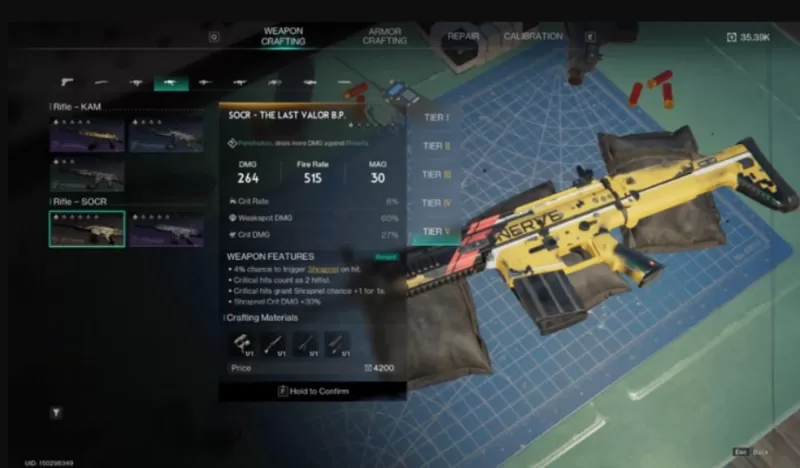ROG Ally于2023年推出,成为Steam Deck的引人注目的替代品,这主要是由于其Windows操作系统,该系统扩大了可访问的游戏范围。次年推出了ROG Ally X,这是一个增强版本,具有升级的内部和改进的人体工程学,提供了更好的舒适度和冷却。虽然其可移植性是关键功能,但能够连接到较大屏幕(例如电视或游戏显示器)的能力增加了多功能性。两种ROG Ally模型都支持外部显示连接,使您可以在更大的屏幕上享受游戏。下面,我们提供了有关如何将ROG盟友连接到电视或监视器的综合指南,并提供分步说明和建议。
如何与适配器连接
可以通过多种方式将ROG盟友连接到电视或监视器,但是使用适配器是一种紧凑而直接的方法。无论您选择小型加密狗,直接电缆还是官方的ROG游戏充电器码头,都有各种适合您需求的选择。
您需要什么

华硕简化了将ROG盟友与官方ROG游戏充电器码头连接到电视的过程,该电视也是充电器。此节省空间的选项仅需要USB-C和HDMI电缆。充电器码头还具有用于连接鼠标或键盘的USB-A端口。
对于第三方解决方案,USB-C到HDMI适配器可以直接连接到ROG Ally的USB-C端口。将HDMI电缆连接到适配器和显示器。另外,USB-C到HDMI电缆直接从ROG盟友到您的电视或监视器提供了单电缆的解决方案。
一些USB-C到HDMI适配器包括一个通行USB-C端口,用于连接时充电。如果使用此类适配器,则需要额外的USB-C电缆和电源适配器。
如何连接:分步说明
- 将USB-C插入HDMI适配器(或电缆)中的Rog Ally的USB-C端口。如果使用ROG游戏充电器码头,请将USB-C电缆从ROG盟友连接到码头的USB-C充电端口。
- 将HDMI电缆连接到适配器(或dock),另一端将电视或显示器上的HDMI端口连接起来。对于直接的USB-C到HDMI电缆,只需将HDMI末端插入显示屏即可。
- (可选)如果您的适配器具有通行的USB-C端口,请连接Rog Ally的电源适配器,以在播放时为电池充电。
- 在罗格盟友上加电;它应自动检测并输出视频信号。
- 将电视或监视器切换到正确的HDMI输入,以查看ROG Ally的显示。
如何与对接站建立联系
要获得更像任天堂开关的体验,请考虑使用对接站。尽管ROG Ally缺少ROG游戏充电码头以外的正式扩展坞,但仍有许多第三方选项。这些码头不仅有助于与电视或监视器的连接,还可以为ROG盟友充电。
您需要什么

ROG Ally的基本码头通常包括HDMI端口和USB-C PassTrough充电端口。更高级的码头可能会为外围设备提供其他USB端口,稳定的Internet连接的以太网,用于扩展存储的SD卡插槽,甚至用于多个显示器的显示端口。较小的便携式码头是旅行的理想选择,许多与蒸汽甲板兼容的码头也与ROG Ally一起使用。
如何连接:分步说明
- 将您的ROG盟友放入码头。
- 将USB-C电源线连接到ROG Ally的USB-C端口。
- 将ROG Ally的功率适配器连接到码头的USB-C充电端口。
- 将HDMI电缆从码头连接到电视或显示器上的HDMI端口。
- 在罗格盟友上加电;它应自动检测并输出视频信号。
- 将电视或监视器切换到正确的HDMI输入,以查看ROG Ally的显示。
您还需要一个控制器
虽然您可以使用鼠标和键盘,但无线控制器在更大的屏幕上提供了最舒适的游戏体验。 ROG Ally支持任何支持蓝牙的游戏控制器。这是我们与ROG Ally合作良好的控制器的首选:

索尼二元
在亚马逊上看到它在百思买|在目标上看到它

Xbox Elite系列2控制器
在亚马逊上看到它在百思买看到

8Bitdo Ultimate Controller
在亚马逊上看到

Gulikit Kingkong 3 Max Controller
在亚马逊上看到

Powera Wireless GameCube样式控制器
在亚马逊上看到
其中包括第一方选项,例如PS5的DualSense,Xbox Wireless Controller或Nintendo Switch Pro Controller以及各种第三方控制器。一些控制器提供了2.4GHz无线连接,并具有USB适配器的较低延迟,范围比标准蓝牙更好。此外,当您靠近ROG Ally或Docking Station时,有线USB控制器提供了一个简单的插件选项。